
Cách bật Chế độ Tối cho Chrome trên Điện thoại di động Android một cách nhanh chóng nhất
Trong thời đại hiện nay, phần lớn các mạng xã hội lớn như Facebook, Messenger hay Skype đã áp dụng chủ đề 'tối' và thu hút sự chú ý của người dùng. Mới đây, Google Chrome trên Android đã cập nhật tính năng này. Để kích hoạt tính năng này, các bạn có thể tham khảo bài viết sau.
1. Lợi ích khi sử dụng chế độ Dark Mode cho Chrome trên thiết bị Android?
- Giao diện Dark Mode mang lại cảm giác nhìn thoải mái hơn và dễ chịu hơn so với giao diện sáng nhờ vào sự tương phản cao.
- Giúp tiết kiệm năng lượng pin hơn khi ở chế độ tối.
2. Hướng dẫn chi tiết
Cách kích hoạt Chế độ Tối trên Google Chrome
Truy cập Chrome -> nhập chrome://flags vào thanh địa chỉ -> tìm kiếm 'Chế độ Tối' -> Bật Chế độ Tối cho nội dung web trên Android -> Bật -> Khởi động lại ngay.
Bước 1: Để bật Chế độ Tối trên Google Chrome, bạn cần cập nhật ứng dụng lên phiên bản mới nhất và mở nó lên.
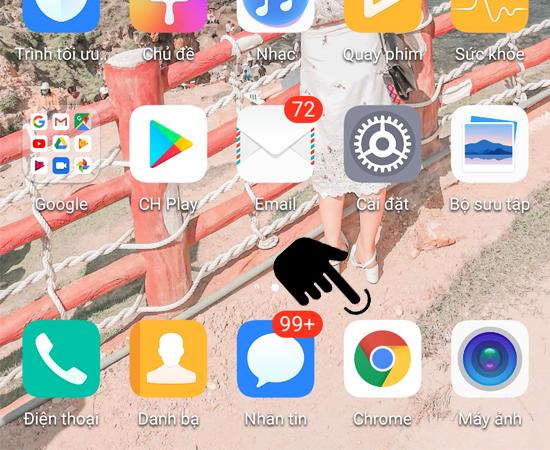
Bước 2: Truy cập trình duyệt Chrome trên thiết bị Android của bạn và nhập ' chrome://flags '.
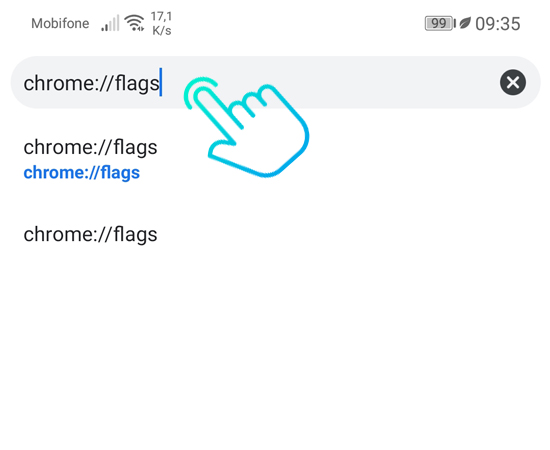
Bước 3: Nhập từ khóa Chế độ Tối vào ô tìm kiếm.
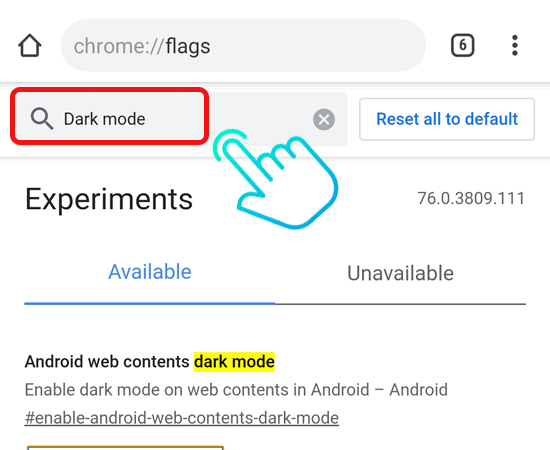
>>> Xem thêm: Hướng dẫn cách lưu và gửi tin nhắn Viber đến email
Bước 4: Trong mục Chế độ tối cho nội dung web trên Android, bạn nhấp vào menu mở rộng như hình minh họa dưới đây.
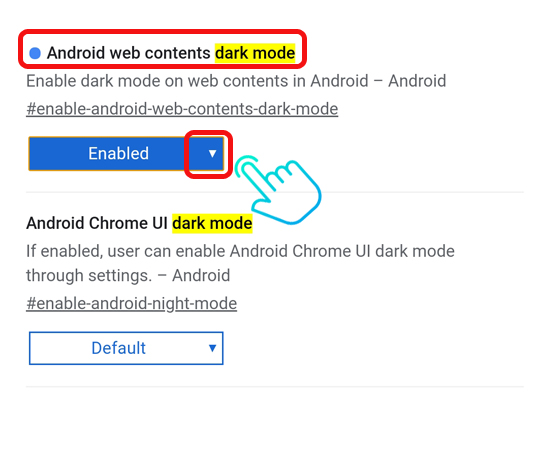
>>> Xem thêm: Cách khắc phục sự cố không kết nối Facebook trên điện thoại Android
Bước 5: Tại cửa sổ xuất hiện, chọn Bật.
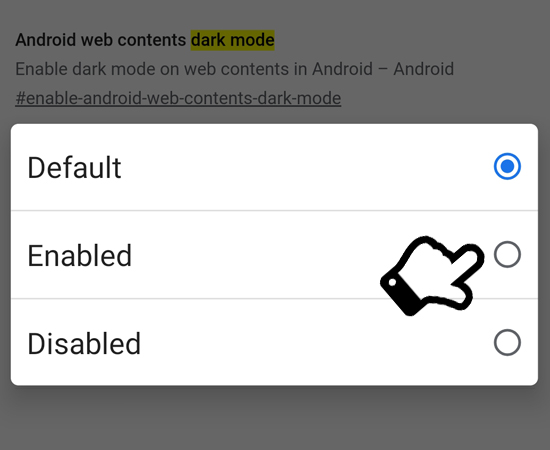
Bước 6: Dưới phần dưới màn hình, bạn sẽ thấy một thông báo, nhấp vào 'Khởi động lại ngay'.
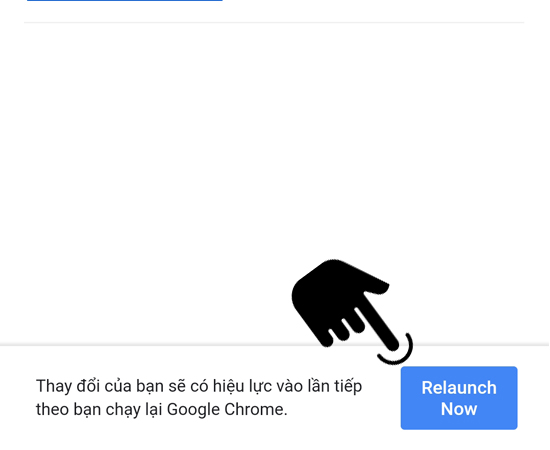
Dưới đây là kết quả cuối cùng
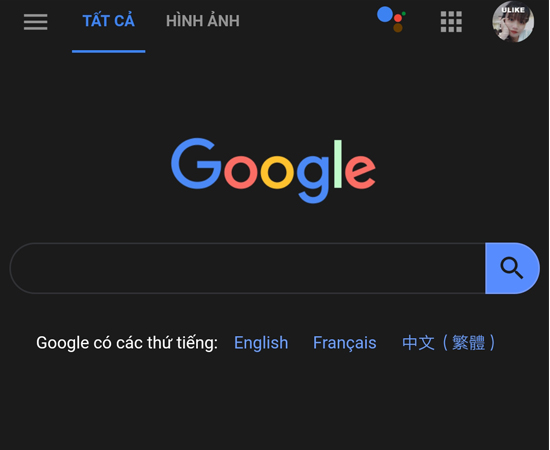
Chỉ với vài bước đơn giản, bạn đã có thể bật Chế độ Tối cho trình duyệt Google Chrome trên thiết bị Android mà không cần cài đặt thêm ứng dụng khác. Chúc bạn thành công!
Xem thêm:
>>> Hướng dẫn xoá tài khoản Google khỏi thiết bị Android
>>> Bí quyết sử dụng Google Drive hiệu quả trên máy tính
>>> Tổng hợp các dòng điện thoại Samsung mới có màn hình vô cực
Câu trả lời cho các thắc mắc về Mytour
Link nội dung: https://melodious.edu.vn/cach-bat-che-do-toi-tren-google-tren-dien-thoai-a19710.html